Väčšine používateľov postačí úprava hostiteľského súboru
- Správa ovplyvňuje PhotoShop, Lightroom a ďalší používatelia Adobe.
- Zatiaľ čo úprava hostiteľského súboru je zaručená oprava pre väčšinu používateľov, odporúčame začať s riešeniami podrobne popísanými nižšie.

XNAINŠTALUJTE KLIKNUTÍM NA STIAHNUŤ SÚBOR
- Stiahnite si DriverFix (overený súbor na stiahnutie).
- Kliknite Spustite skenovanie nájsť všetky problematické ovládače.
- Kliknite Aktualizujte ovládače získať nové verzie a vyhnúť sa poruchám systému.
- DriverFix stiahol 0 čitateľov tento mesiac.
Niektorí naši čitatelia, ktorí používajú PhotoShop, Lightroom a ďalšie produkty Adobe, sa sťažujú, že sa im zobrazuje chyba Ľutujeme, táto aplikácia Adobe nie je k dispozícii.
Toto chybové hlásenie prichádza napriek tomu, že aplikácie fungujú perfektne niekoľko mesiacov. Preto sa na to pozrieme v tejto príručke a ponúkame praktické riešenia.
Čo dostanem upozornenie Ľutujeme, táto aplikácia Adobe nie je k dispozícii?
- Zlé internetové pripojenie – Ak je pripojený k a zlý alebo nestabilný internet zdroja, môžete pri používaní produktov Adobe očakávať náhodné chyby.
- Softvér Adobe nie je aktuálny – Spoločnosť Adobe vydáva pravidelné aktualizácie svojho softvéru, ktoré často zahŕňajú opravy chýb a aktualizácie zabezpečenia. Ak teda použijete zastaranú kópiu, môžete očakávať chybu.
- Softvér Adobe nie je aktivovaný – Ak chcete softvér Adobe používať, musíte ho aktivovať a používanie neaktivovaného softvéru často spôsobuje chybové hlásenie.
- Kompatibilné problémy – Niekoľko našich čitateľov, ktorí zažili toto chybové hlásenie, ho pripísalo problémom s kompatibilitou medzi produktom a ich operačnými systémami.
Ako to opraviť Ľutujeme, táto aplikácia Adobe nie je k dispozícii?
Skôr než prejdete na riešenia, ktoré ponúkame, vyskúšajte tieto riešenia:
- Uistite sa, že ste pripojení k dobrému internetu. Možno budete potrebovať káblové pripojenie alebo zmeniť poskytovateľa internetových služieb.
- Reštartujte počítač, pretože môže byť schopný vyriešiť jednoduché chyby, ktoré môžu spôsobiť chybu.
- Odinštalujte aplikáciu Adobe a znova nainštalujte s čerstvo stiahnutou kópiou.
- Niektoré aplikácie Adobe sú vytvorené pre konkrétne operačné systémy, takže by ste si mali overiť, či máte správnu aplikáciu pre váš operačný systém.
Ak však predbežné riešenia nefungujú, pokračujte k oprave nižšie.
1. Upravte súbor hostiteľa
- Zatvorte všetky spustené programy Adobe.
- Stlačte tlačidlo Windows + E na otvorenie Prieskumník súborov.
- Kliknite na vyhliadka menu, vyberte Šou, a začiarknite Skryté položky.
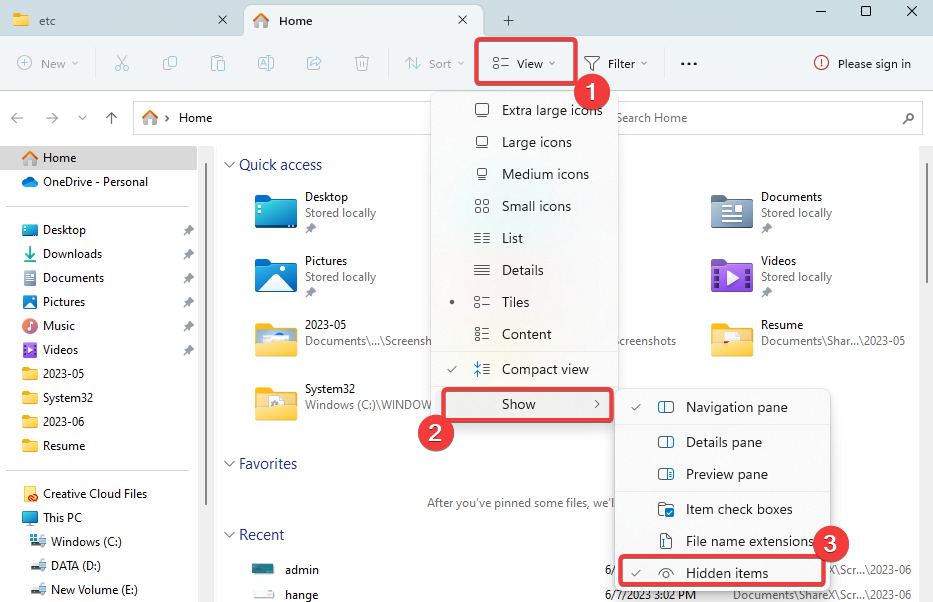
- Teraz prejdite na cestu nižšie:
C:\Windows\System32\drivers\atď - Dvojité kliknutie Hostiteľa vyberte položku Poznámkový blok možnosť.
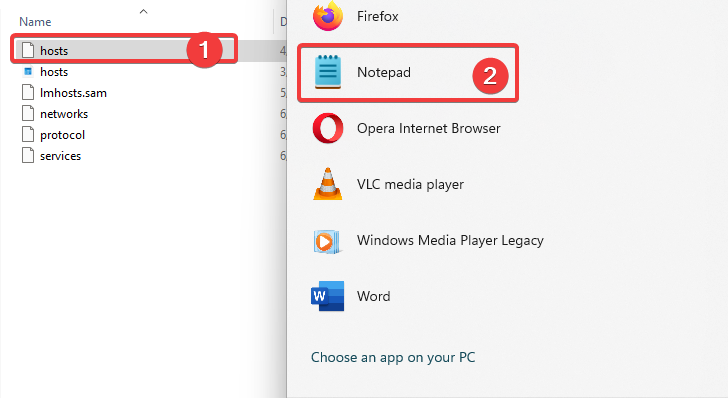
- Pridajte skript nižšie do súboru a uložte ho:
# BLOKOVAŤ ADOBE#
127.0.0.1 ic.adobe.io
127.0.0.1 52.6.155.20
127.0.0.1 52.10.49.85
127.0.0.1 23.22.30.141
127.0.0.1 34.215.42.13
127.0.0.1 52.84.156.37
127.0.0.1 65.8.207.109
127.0.0.1 3.220.11.113
127.0.0.1 3.221.72.231
127.0.0.1 3.216.32.253
127.0.0.1 3.208.248.199
127.0.0.1 3.219.243.226
127.0.0.1 13.227.103.57
127.0.0.1 34.192.151.90
127.0.0.1 34.237.241.83
127.0.0.1 44.240.189.42
127.0.0.1 52.20.222.155
127.0.0.1 52.208.86.132
127.0.0.1 54.208.86.132
127.0.0.1 63.140.38.120
127.0.0.1 63.140.38.160
127.0.0.1 63.140.38.169
127.0.0.1 63.140.38.219
127.0.0.1 wip.adobe.com
127.0.0.1 adobeereg.com
127.0.0.1 18.228.243.121
127.0.0.1 18.230.164.221
127.0.0.1 54.156.135.114
127.0.0.1 54.221.228.134
127.0.0.1 54.224.241.105
127.0.0.1 100.24.211.130
127.0.0.1 162.247.242.20
127.0.0.1 wip1.adobe.com
127.0.0.1 wip2.adobe.com
127.0.0.1 wip3.adobe.com
127.0.0.1 wip4.adobe.com
127.0.0.1 3dns.adobe.com
127.0.0.1 ereg.adobe.com
127.0.0.1 199.232.114.137
127.0.0.1 bam.nr-data.net
127.0.0.1 aktivovať.adobe
127.0.0.1 ood.opsource.net
127.0.0.1 crl.verisign.net
127.0.0.1 3dns-1.adobe.com
127.0.0.1 3dns-2.adobe.com
127.0.0.1 3dns-3.adobe.com
127.0.0.1 3dns-4.adobe.com
127.0.0.1 hl2rcv.adobe.com
127.0.0.1 original.adobe.com
127.0.0.1 www.adobeereg.com
127.0.0.1 www.wip.adobe.com
127.0.0.1 www.wip1.adobe.com
127.0.0.1 www.wip2.adobe.com
127.0.0.1 www.wip3.adobe.com
127.0.0.1 www.wip4.adobe.com
127.0.0.1 ereg.wip.adobe.com
127.0.0.1 ereg.wip.adobe.com
127.0.0.1 aktivovať.adobe.com
127.0.0.1 adobe-dns.adobe.com
127.0.0.1 ereg.wip1.adobe.com
127.0.0.1 ereg.wip2.adobe.com
127.0.0.1 ereg.wip3.adobe.com
127.0.0.1 ereg.wip4.adobe.com
127.0.0.1 ereg.wip1.adobe.com
127.0.0.1 ereg.wip2.adobe.com
127.0.0.1 ereg.wip3.adobe.com
127.0.0.1 ereg.wip4.adobe.com
127.0.0.1 cc-api-data.adobe.io
127.0.0.1 practivate.adobe.ntp
127.0.0.1 practivate.adobe.ipp
127.0.0.1 practivate.adobe.com
127.0.0.1 adobe-dns-1.adobe.com
127.0.0.1 adobe-dns-2.adobe.com
127.0.0.1 adobe-dns-3.adobe.com
127.0.0.1 adobe-dns-4.adobe.com
127.0.0.1 lm.licenses.adobe.com
127.0.0.1 hlrcv.stage.adobe.com
127.0.0.1 prod.adobegenuine.com
127.0.0.1 aktivovať.adobe.newoa
127.0.0.1 aktivovať.wip.adobe.com
127.0.0.1 activate-sea.adobe.com
127.0.0.1 uds.licenses.adobe.com
127.0.0.1 k.sni.global.fastly.net
127.0.0.1 activate-sjc0.adobe.com
127.0.0.1 activate.wip1.adobe.com
127.0.0.1 aktivovať.wip2.adobe.com
127.0.0.1 aktivovať.wip3.adobe.com
127.0.0.1 aktivovať.wip4.adobe.com
127.0.0.1 na1r.services.adobe.com
127.0.0.1 lmlicenses.wip4.adobe.com
127.0.0.1 na2m-pr.licenses.adobe.com
127.0.0.1 wwis-dubc1-vip60.adobe.com
127.0.0.1 workflow-ui-prod.licensingstack.com
0.0.0.0 2ftem87osk.adobe.io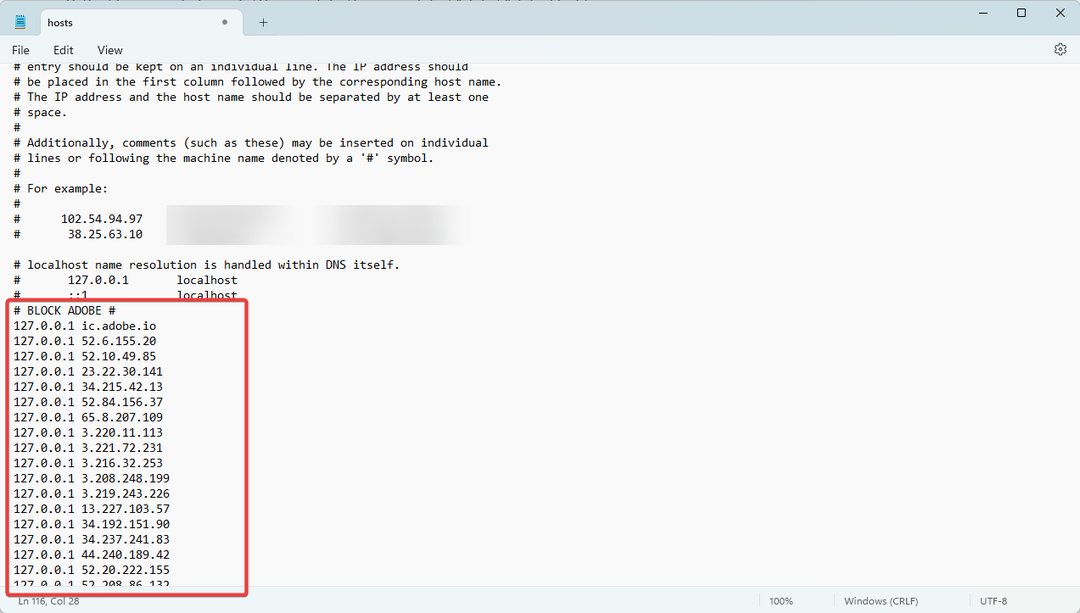
- Overte, či sa vám stále zobrazuje chybové hlásenie Ospravedlňujeme sa, táto aplikácia Adobe nie je dostupná.
- Oprava: Generatívna výplň sa nezobrazuje/nepracuje vo Photoshope
- Adobe After Effects beží pomaly? 5 spôsobov, ako to urýchliť
- Vaša aplikácia Adobe nie je originálna: 3 spôsoby odstránenia tohto kontextového okna
- Adobe Media Encoder nefunguje: Ako ho resetovať
- Tento dokument môže obsahovať nebezpečný obsah: 3 spôsoby, ako ho opraviť
Zatiaľ čo úprava hostiteľského súboru je zaručená oprava pre väčšinu používateľov, odporúčame začať s náhradnými riešeniami, ktoré môžu vyriešiť problém bez zmeny hostiteľského súboru systému. Ak chyba pretrváva, môžete kontaktovať Starostlivosť o zákazníkov spoločnosti Adobe.
Ak máte ďalšie opravy, dajte nám vedieť v sekcii komentárov. Naši čitatelia budú radi počuť váš názor.
Stále máte problémy? Opravte ich pomocou tohto nástroja:
SPONZOROVANÉ
Niektoré problémy súvisiace s ovládačmi je možné vyriešiť rýchlejšie pomocou špeciálneho nástroja. Ak máte stále problémy s ovládačmi, stiahnite si ich DriverFix a spustite ho niekoľkými kliknutiami. Potom ho nechajte prevziať a okamžite opravte všetky vaše chyby!


